文章目录
- 结语
写在前面的碎碎念
本文只针对个人blog,以阿里云OSS作为图床的情况。
其他阿里云OSS的进阶用法 情况,我这个小白啥都不知道????真的!
前面b了很多乱七八糟的废话,不想看的话,请直接点击标题跳转!
为什么要搭建博客图床?
以CSDN为例,我们可以选择使用大部分blog平台通用的markdown语法进行博客创作
而本地的markdown文件.md中,图片是以“外链”这一形式存在的
- Office word中,图片是直接插入docx文件里面
- Markdown中,图片只是一个本地/联网的地址
也就是说,如果我们使用本地markdown编译器(如typora)来编辑MD文件的时候,如果MD里面插入的图片的源文件被移动或者删除了,我们的MD文档里面对应的图片也无法显示出来。
同时,如果我们用本地编辑器写好了一篇博客,想把它上传到CSDN上。CSDN是无法自动转存文件里面的图片的(因为这个图片只是一个你硬盘里面的文件路径)
你可能想问:直接用CSDN自带的编辑器写不就好了?
的确。CSDN自带的md编辑器甚至比某些付费笔记软件里面的md编辑器还好用
【吐槽某付费笔记软件,请略过】
①不支持@[TOC]标题(这个其实很多软件都不支持,typora和CSDN支持)
②没有打字机模式(打字机模式超棒的好吧,CSDN都支持,一个付费软件没这功能说得过去?)
③连分屏预览都需要通过插件来实现!重点是这个插件和它自带的markdown编辑器是分开的。而这个插件里面支持的一些语法,它的原生编辑器不!支!持!你写的和你在默认状态下看到的不是一个东西,血压立马拉高了
④应用商店有大规模差评吐槽丢笔记问题,虽然我没遇到。
咳咳,回到正题。
虽然CSDN自带的编辑器已经能满足我们95%的写作需求
但是Typora在markdown语法编辑上能给你提供更好的写作体验
所以我选择了以Typora+Picgo+图床的方式来进行博客创作
想必各位应该听很多博主安利过Typora这款软件,这里就不展开描述了
新版本的typora需要付费买断。可以考虑支持正版,也可以去找找旧版本安装包
参考这个视频????【链接】
为何转入阿里云OSS
刚开始使用的时候,我选择了gitee作为图床
typora+picgo+gitee图床配置方法,看这个????【链接】
- 优点是免费,还可以氵上传代码的小绿点
- 缺点是隐私性不高(看别人的图床是很不礼貌的行为!)
- 建议大家不要将任何有私人属性的图片塞入图床里面
但早上爬起来复习高数的时候,发现自己做的高数笔记里面的截图全挂了!
给我吓得一激灵,还以为是自己的typora设置有问题,导致图片加载失败。打开浏览器,发现自己打不开gitee的页面(网络正常),才知道gitee在维护。虽然一个小时后就好了,但还是稍微耽误了一点复习时间。
这也提醒大家,重要的东西最好还是保留本地备份,不能过度依赖网络!

于是就萌生了换个图床平台的想法
听大家都推荐用阿里云,了解了一下价格也不贵。那就它吧!
使用阿里云OSS的注意事项
下面才是写这篇博客的主要原因
收费问题
阿里云OSS的各项收费是独立的!
对于图床而言,有两种收费形式
- 以充值的方式使用储存容量以及流量(默认状态)
- 按年/月收费,购买一定存储包。流量额外收费
也就是说,即便你购买了下图的存储包,你依旧要为访问图床的流量付钱!
(我就是只买了这里的存储包,没给账户充钱。几小时后,阿里发短信告诉我欠费,将24h内停用,才发现这个问题)

下图是在默认状态下,容量和流量收费的价格
图床使用的是标准型,请勿购买其他类型
- 储存容量:0.12元/GB/月
- 图片上传到阿里OSS流量:免费
- 外网流出流量(如typora访问图床图片):闲时0.25元/GB,忙时0.50元/GB
别看这里流量资费好像很多,其实我用了3天才扣了我0.02元
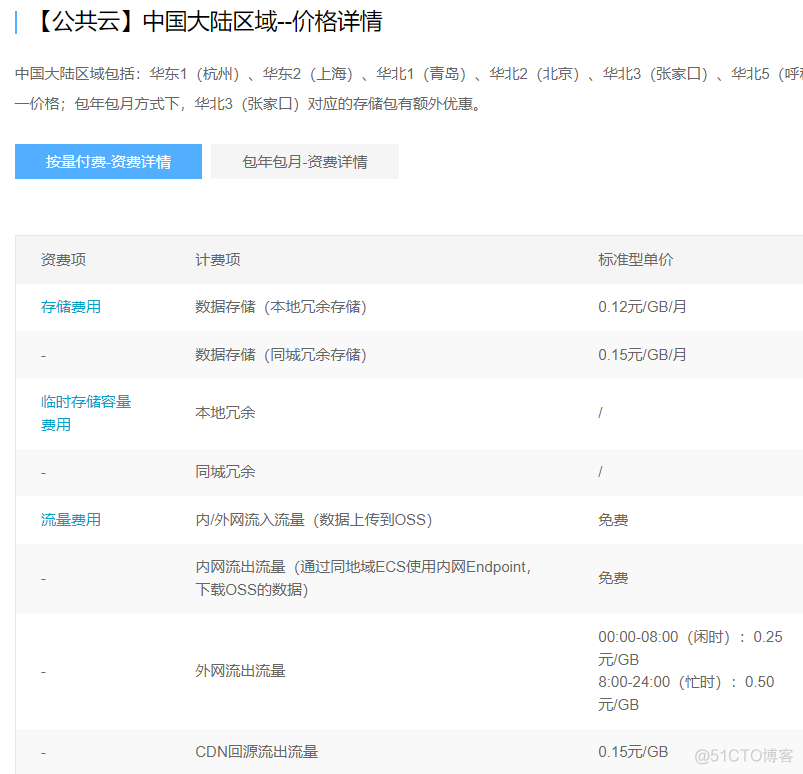
仔细算算,我们图床的数据量其实很小的。我的图床就尚未达到100MB
0.12元/1GB/1个月,一年就是1.2元,远低于40GB的9元收费!
截图/照片以平均0.5mb/张估算,1gb可存放超过1500张图片!
也就是说,数据低于7GB的情况下直接充值,以GB付费其实比购买储存包更加值得!
写这篇博客就是为了告诉大家
- 记得给阿里云账户充值!!别到时候欠费停用了!!
- 刚开始作图床的时候,直接充值使用即可,无需购买容量包!
typora+picgo+阿里云OSS图床搭建方法
搭建方法参考以下两篇博客
这两篇博文里面都推荐你购买存储包,我上面已经解释了。怎么选择你应该懂的吧?
第一篇博客里面配置picgo的方法有点麻烦,大可不必。
我们直接使用第二篇知乎文章里面的PicGo(app)配置方法即可
typora里面这样设置
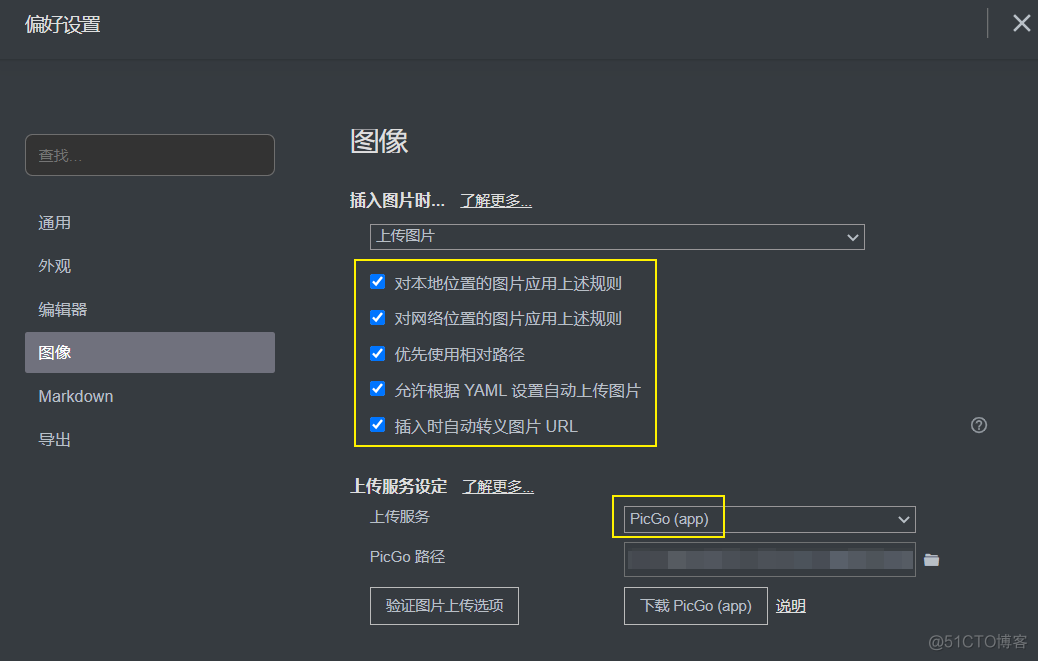
配置完后,在typora里面验证图片上传选项。
如果上传成功了的话,那就大功告成了!
结语
感谢你看到最后????的确有点啰嗦了!
一不小心就打了一堆,抱歉























